So erstellen Sie ein Backup auf Ihrem Asus ROG Phone ZS600KL
Die Experten stehen Ihnen zur Verfügung, um Ihnen zu helfen.
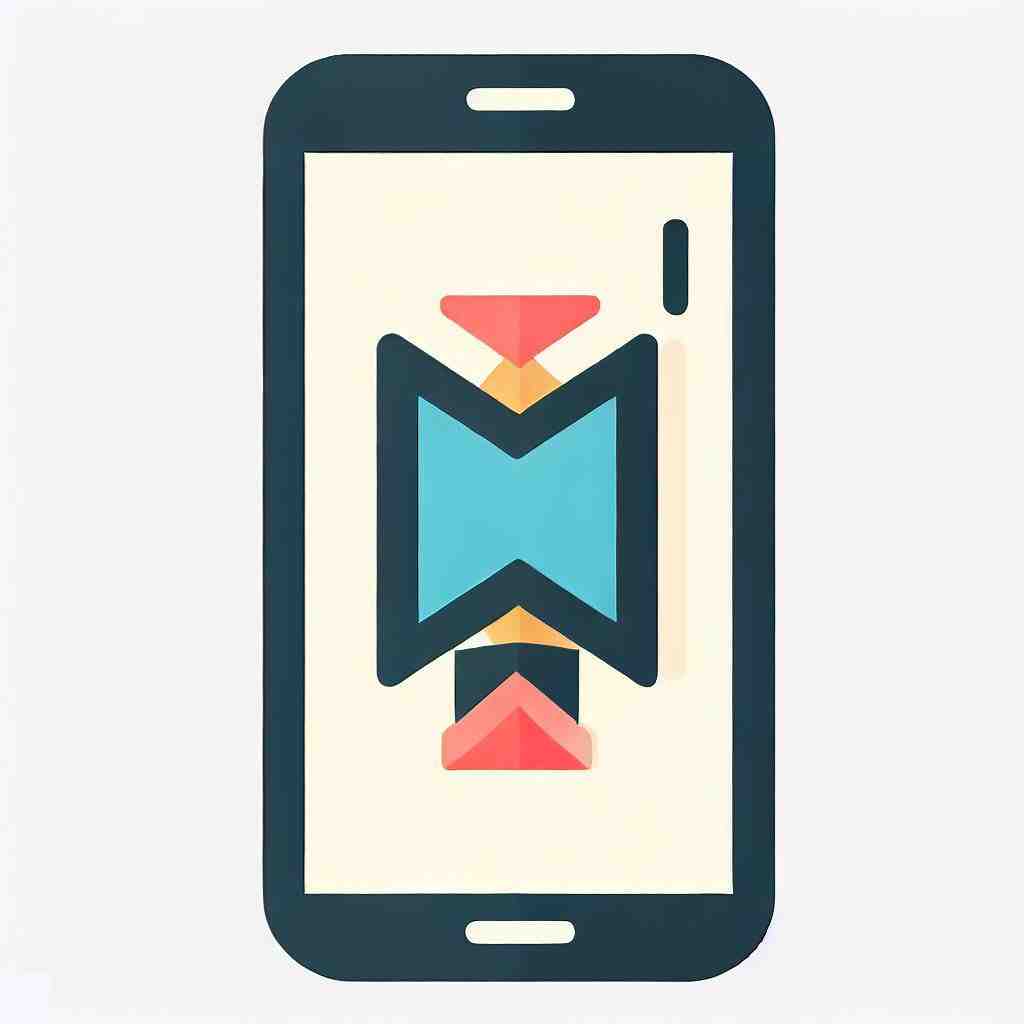
So erstellen Sie ein Backup auf Ihrem Asus ROG Phone ZS600KL
Ein „Backup“ ist eine Sicherungskopie, die auf unterschiedliche Wege erstellt werden kann. Ein Backup ermöglicht es Ihre Daten zu sichern und im Nachhinein wiederherzustellen. Dies ist sehr nützlich, wenn Sie Ihr Gerät auf den Werkszustand zurücksetzen möchten oder wenn Sie Ihre Daten vorsichtshalber vor einem eventuellen Verlust retten möchten.
Im Folgenden verdeutlichen wir Ihnen, welche Möglichkeiten Sie haben um Daten zu sichern und wie Sie ein Backup auf Ihrem Asus ROG Phone ZS600KL durchführen. Sollten Sie sich insbesondere für die Sicherung von App-Dateien und SMS interessieren, erhalten Sie weitere Informationen diesbezüglich in den Kapiteln „So sichern Sie App-Daten auf Ihrem Asus ROG Phone ZS600KL“ bzw. „So speichern Sie SMS auf Ihrem Asus ROG Phone ZS600KL“.
Methoden zur Erstellung eines Backups
Wie bereits erwähnt, kann ein Backup auf unterschiedliche Art und Weise erstellt werden. Welche Wege es genau gibt, sehen Sie hier:
Mithilfe von Computer-Programmen
Sie können ein Backup Ihres Asus ROG Phone ZS600KL ganz einfach auf dem Computer erstellen. Ein Vorteil ist in diesem Fall, dass auf dem PC mehr Speicherkapazität zu finden ist. Außerdem können Sie somit eher sicher gehen, dass Ihre Daten geschützt sind, weil Sie sich so zusätzlich auf einem anderen Medium als auf Ihrem Telefon befinden.
Wenn Ihr Asus ROG Phone ZS600KL beispielsweise geklaut wurde, haben Sie auf diese Weise zumindest noch Ihre Daten gesichert. Auch bei einem unvorhersehbaren Ereignis wie, wenn Ihr Smartphone ins Wasser fällt oder anderweitig mit Flüssigkeit in Berührung kommt und Sie es nicht mehr verwenden können, ist eine solche Sicherung optimal. Diese Vorfälle können jederzeit passieren, daher ist eine Sicherung Ihrer Daten auf dem PC äußerst ratsam.
Ein Programm, das wir Ihnen gerne empfehlen möchten ist MyPhoneExplorer, was besonders geeignet ist, wenn Sie Windows auf Ihrem Computer haben. Ein Vorzug dieses Programms ist die Tatsache, dass es mit vielen Marken und Modellen an Smartphones kompatibel ist. Die Software erstellt Sicherungskopien von Einstellungen, Apps und anderen Daten von Ihrem Mobiltelefon und speichert sie daraufhin auf der Festplatte Ihres Computers.
Um eine Sicherung mithilfe des Programms durchzuführen, gehen Sie wie folgt vor:
- Installieren Sie die Software auf Ihrem PC.
- Sie haben nun mehrere Möglichkeiten um Ihren Computer mit Ihrem Asus ROG Phone ZS600KL zu verbinden:
- Über WLAN: Laden Sie auf dem Handy die App MyPhoneExplorer Client herunter. Öffnen Sie das Programm auf Ihrem PC, gehen Sie auf Einstellungen >Verbindung. Wählen Sie dann „WLAN“ und dann das passende Netzwerk aus. Bestätigen Sie zum Schluss.
- Über die IP-Adresse: Alternativ können Sie auch „Fixe IP-Adresse“ anstatt „WLAN“ unter den Optionen auswählen. Geben Sie dann die IP-Adresse, die in der App angezeigt wird ein. Klicken Sie auf „Ok“ und dann auf „Verbinden“.
- Per USB-Kabel: Falls Sie dies bevorzugen oder falls die anderen beiden Möglichkeiten nicht funktioniert haben, können Sie eine Verbindung über ein USB-Kabel herstellen. Sie müssen dazu lediglich Ihr Handy an den PC anschließen und den Modus bei der Verbindung auf Ihrem Asus ROG Phone ZS600KL so einstellen, als ob Sie es nur laden wollten.
- Wenn PC und Smartphone verbunden sind, erfolgt eine Synchronisierung der Daten auf Ihrem Telefon.
- Zur Durchführung des Sicherungsvorgangs, klicken Sie auf Dateien und folgen Sie den Anweisungen.
Besonderheiten von MyPhoneExplorer: Mit dem Programm können Notizen, Nachrichten, Anruflisten und Dateien gesichert und wieder hergestellt werden. Des Weiteren erhalten Sie einen Überblick über die Daten auf Ihrem Handy und können diese auch verwalten.
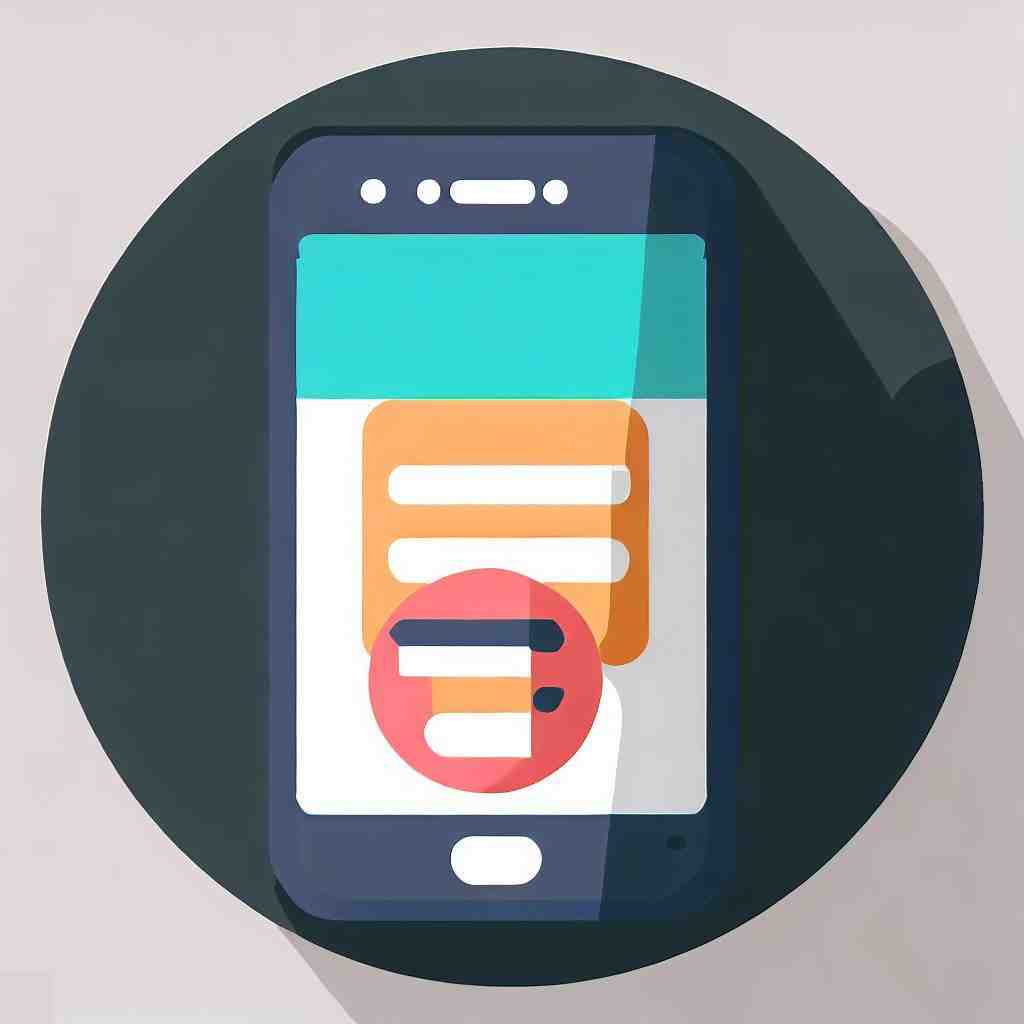
Kopieren der Daten auf den Computer
Wenn Sie ein Backup über Ihren PC machen möchten, brauchen Sie dazu nicht zwingend eine Software. Sie können Ihre Dateien auch auf den Computer kopieren:
- Zunächst müssen Sie Ihr Asus ROG Phone ZS600KL mit Ihrem Computer über USB-Kabel verbinden. Wenn keine Verbindung hergestellt wird, was z. B. möglich ist, wenn Sie einen Mac besitzen, müssen Sie zuvor noch Android File Transfer herunterladen.
- Wenn der PC Ihr Gerät erkannt hat, öffnen Sie den Ordner des Speichermediums, falls dieser nicht schon von selbst geöffnet wurde und durchsuchen Sie Ihr Gerät auf die Dateien die Sie sichern möchten.
- Durch „Kopieren“ und „Einfügen“ im gewünschten Dateiordner auf Ihrem Computer, können Sie nun Ihre Dateien sichern.
Wir möchten Sie hiermit nochmals darauf aufmerksam machen, dass diese Methode sich weniger für das Sichern von App-Daten eignet, sondern primär dem von Fotos, Videos, Musik usw.

Über Ihr Google-Konto
Diesen Punkt finden Sie auch in den Kapiteln bezüglich einer Sicherung von SMS, App-Daten und Kontakten. Sollten Sie also explizit eine bestimmte Rubrik anstatt alle Daten sichern möchten, empfiehlt es sich zusätzlich das jeweilige Kapitel zu überfliegen.
Ein Vorteil an der Sicherung der Daten über Ihr Google-Konto ist die Möglichkeit über jedes Gerät darauf zugreifen zu können. Wenn Sie die Cloud verwenden, können Sie Ihre Fotos und Videos speichern.
Ihre WLAN-Passwörter und sonstige Einstellungen können Sie sichern, indem Sie zunächst zu den Einstellungen auf Ihrem Asus ROG Phone ZS600KL gehen. Klicken Sie auf „Sichern und zurücksetzen“. Sie können an dieser Stelle nun ein Konto für die Sicherung einstellen. Normalerweise sollte hier schon Ihr Google-Konto eingestellt sein. Klicken Sie auf „Meine Daten sichern“, um App-Daten, Passwörter und weitere Einstellungen über Ihr Konto zu sichern.
Mithilfe von Apps
Ein vollständiges Backup ist mit den kostenlosen Apps Titanium Backup und Helium, sowie mit der kostenpflichtigen App Titanium Backup PRO möglich. Für beide Versionen von „Titanium Backup“ benötigen Sie allerdings Root-Rechte.
Mithilfe dieser Anwendungen können jegliche Daten sei es Anruflisten, Nachrichten, App-Daten, Lesezeichen und Dateien (wie Fotos, Videos usw.) gesichert werden. Wie Sie eine Sicherung mittels einer dieser Apps durchführen können, entnehmen Sie bitte dem Artikel „So sichern Sie App-Daten auf Ihrem Asus ROG Phone ZS600KL“.
Fazit
Wie Sie sehen, gibt es gleich mehrere Möglichkeiten, um Ihre Daten zu sichern. Welche Sie bevorzugen, ist Ihnen überlassen. Viel Erfolg.
Wie sichere ich mein Asus-Telefon?
– Klicken Sie im Menü auf der linken Seite auf [Backup].
– Klicken Sie auf [Neues Backup] und wählen Sie die zu sichernden Ordner aus.
– Klicken Sie auf [Hinzufügen].
Wie übertrage ich Daten von meinem Asus-Telefon auf meinen Laptop?
Sobald beide Geräte gekoppelt sind, können Sie die Dateiübertragung starten. Öffnen Sie auf einem Windows 11-PC die App „Einstellungen“, gehen Sie zu „Bluetooth & Geräte“ und wählen Sie „Geräte“. Klicken Sie unten auf der Seite auf Dateien über Bluetooth senden oder empfangen. Unter Windows 10 finden Sie diese Option im Abschnitt „Geräte“ der App „Einstellungen“.
Wie kann ich mein Asus sichern und wiederherstellen?
– Aus dem Menü [Backup]: Klicken Sie im Menü auf der linken Seite auf [Backup]. Klicken Sie auf [Neues Backup] und wählen Sie die zu sichernden Ordner aus.
– Durch Rechtsklick auf einen Ordner auf Ihrem Computer: Klicken Sie mit der rechten Maustaste auf einen Ordner auf Ihrem Computer. Wählen Sie [ASUS Secure Auto-Backup] > [Zum Sicherungspfad hinzufügen].
Telefonwechsel einfach gemacht: Apps, Dateien und Einstellungen übertragen | Telefonklon
4 Anhangfragen
Was ist der schnellste Weg, um Dateien vom PC auf eine externe Festplatte zu übertragen?
– Schließen Sie den USB an den hinteren Anschluss an.
– Aktualisieren Sie die USB-/Chipsatztreiber.
– Aktivieren Sie den USB 3.0-Anschluss.
– Optimieren Sie die Leistung.
– Konvertieren Sie FAT32 in NTFS.
– USB formatieren.
Wie kann ich verlorene Systemwiederherstellungsdaten wiederherstellen?
Klicken Sie mit der rechten Maustaste auf die Datei oder den Ordner und wählen Sie dann Vorgängerversionen wiederherstellen aus. Sie sehen eine Liste der verfügbaren früheren Versionen der Datei oder des Ordners. Die Liste enthält Dateien, die in einem Backup gespeichert wurden (wenn Sie Windows Backup zum Sichern Ihrer Dateien verwenden) sowie Wiederherstellungspunkte, wenn beide Typen verfügbar sind.
Wie erstelle ich automatisch ein Backup meines Laptops?
– Einstellungen öffnen.
– Klicken Sie auf Update & Sicherheit.
– Klicken Sie auf Sichern.
– Klicken Sie im Abschnitt „Sichern mit Dateiversionsverlauf“ auf die Schaltfläche „Laufwerk hinzufügen“.
– Wählen Sie das externe oder Wechsellaufwerk aus, das als Sicherungsziel verwendet werden soll.
– Schalten Sie den Schalter „Meine Dateien automatisch sichern“ ein.
Wie sichere ich meinen gesamten Laptop?
Sichern Sie Ihren PC mit dem Dateiversionsverlauf Wählen Sie Start > Einstellungen > Update und Sicherheit > Sicherung > Laufwerk hinzufügen und wählen Sie dann ein externes Laufwerk oder einen Netzwerkspeicherort für Ihre Sicherungen.
Sie können auch unsere anderen Artikel konsultieren:
Alle Expertenteams stehen Ihnen zur Verfügung, wenn Sie weitere Informationen benötigen. Im Falle einer Panne könnte die Garantie schließlich eine gute Hilfe für Sie sein.
